驱动程序对于连接设备的有效运行至关重要。而这些一般都是通过设备管理器来管理的,但有时它会不断刷新,这会阻止用户进行任何更改。
当特定设备不断连接/断开连接时,通常会出现这种情况,并且每次设备管理器都会刷新以反映更改。大多数情况下,已发现 USB 设备会导致该问题。
但是,冲突的第三方应用程序、损坏的系统文件或系统上存在恶意软件也可能导致问题。
现在您对根本原因有了基本的了解,让我们向您介绍解决设备管理器不断重置问题的最有效方法。
由于它通常是问题背后的 USB 设备,因此您的主要方法应该是删除所有非关键设备。很可能是设备出现故障或用于连接的电缆损坏。

因此,在 PC 的情况下,移除除鼠标、键盘和显示器之外的所有硬件。而对于笔记本电脑,您可以移除所有外围设备。
完成后,检查设备管理器不断刷新的问题是否已修复。如果它仍然存在,请转到下一个方法。



现在,Windows 将自动找到可用的最佳驱动程序并为有问题的设备安装它。如果它说已经安装了最好的可用驱动程序,请尝试在 Windows 11 中手动安装驱动程序的其他方法。
如果是驱动程序导致问题,现在应该修复设备管理器不断刷新的问题。如果问题仍然存在,建议使用DriverFix等专业软件更新驱动程序,它会扫描您的 PC 以查找丢失或过时的驱动程序并提示您更新它们。

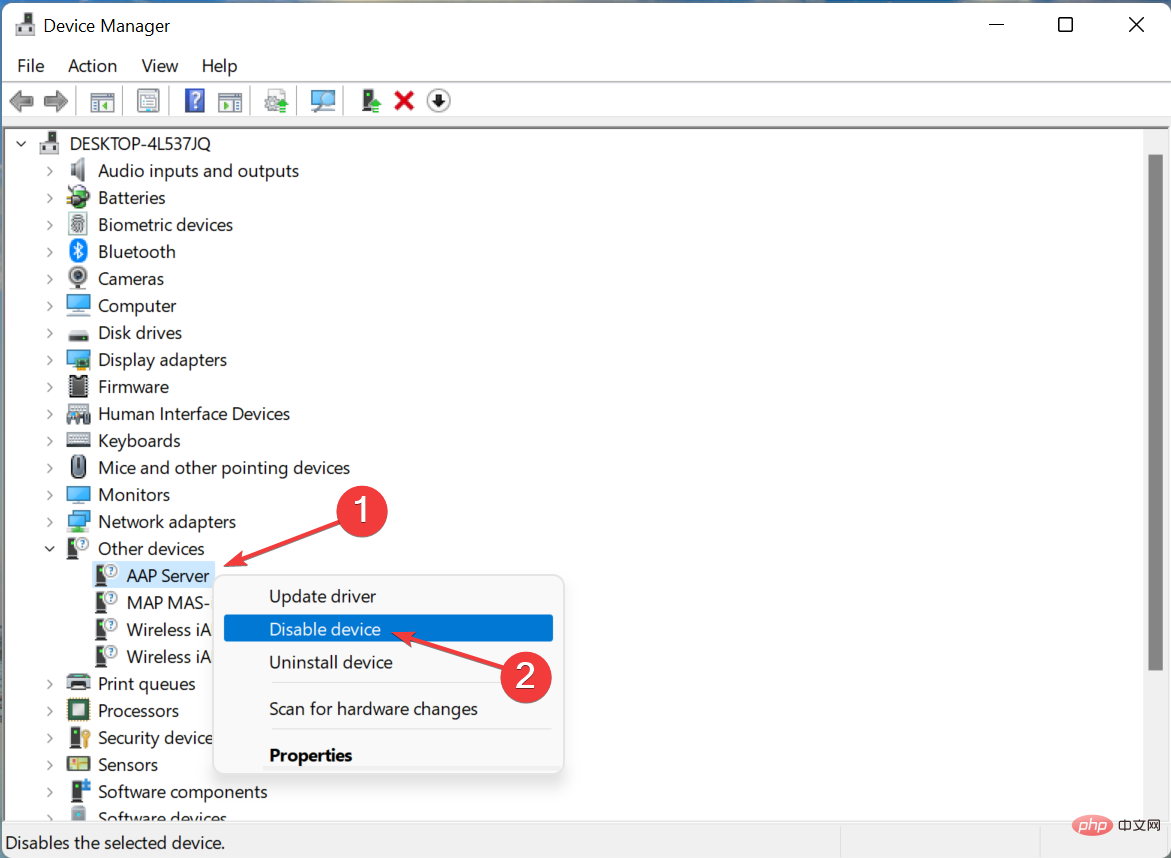
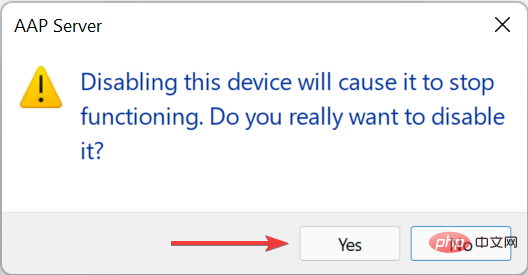
解决问题的另一种快速方法是禁用有问题的设备。当设备为内置且无法移除时,此方法会派上用场。例如,一些用户发现网络摄像头导致设备管理器不断刷新问题。
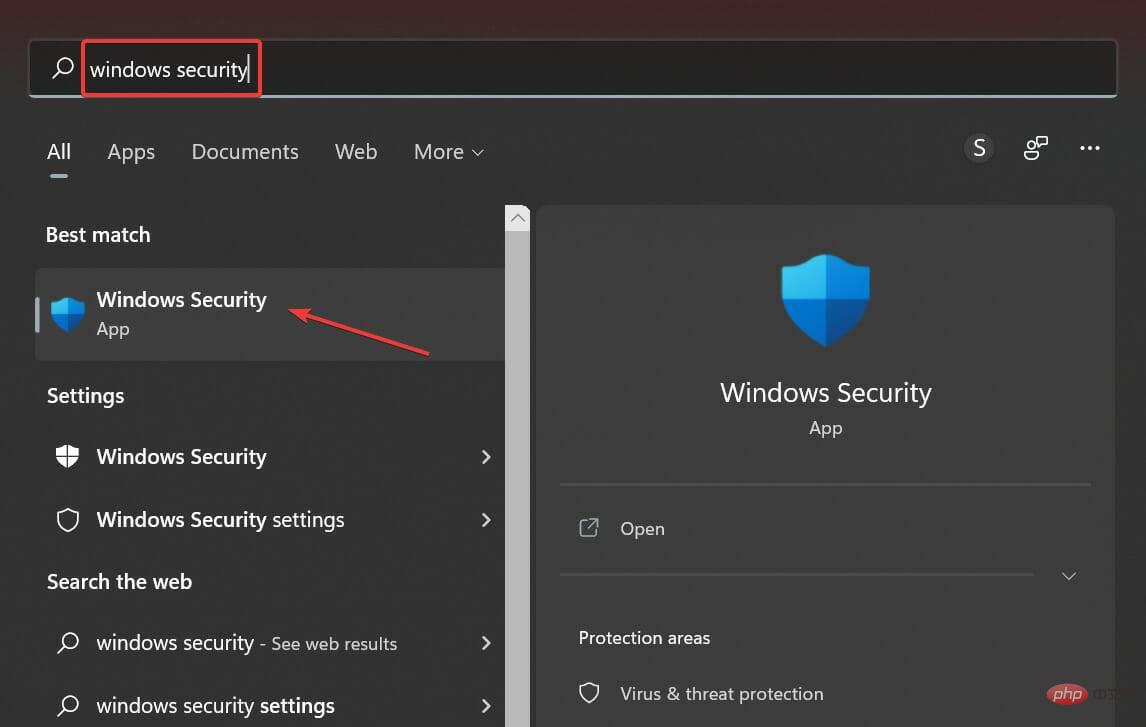
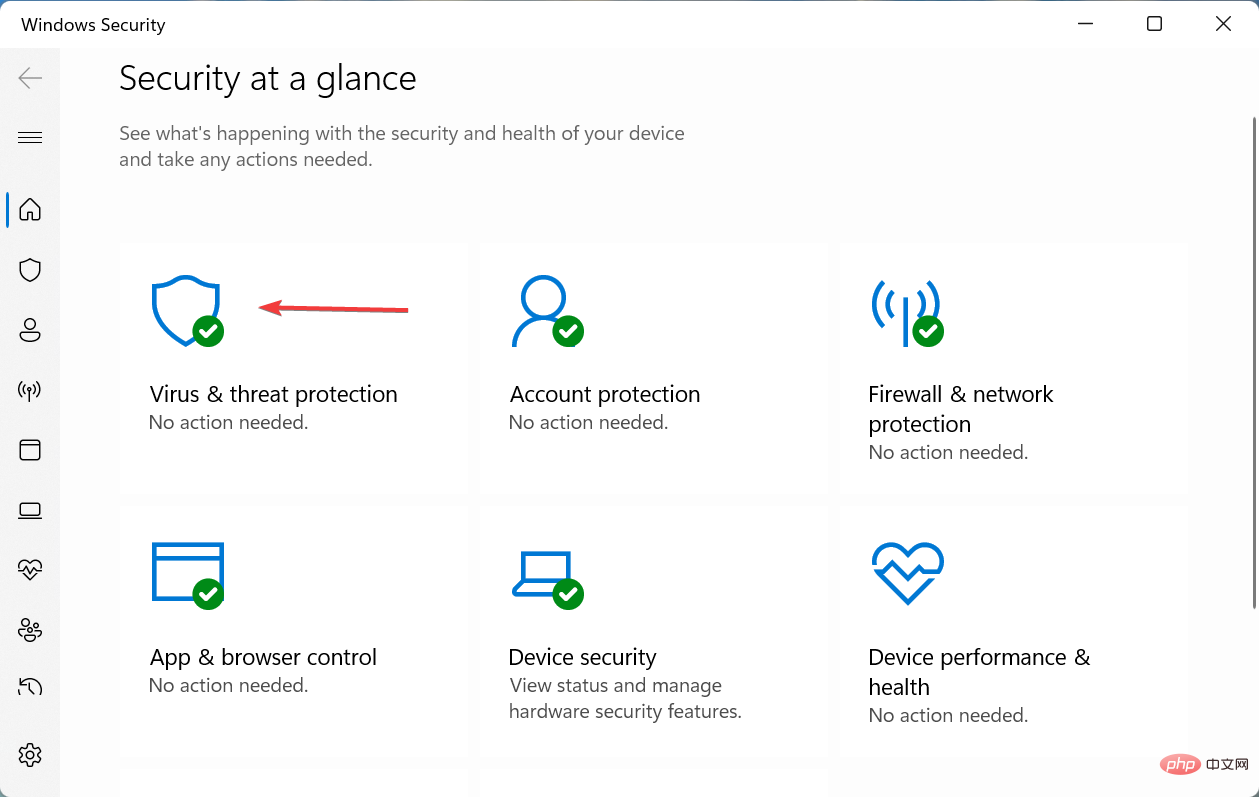
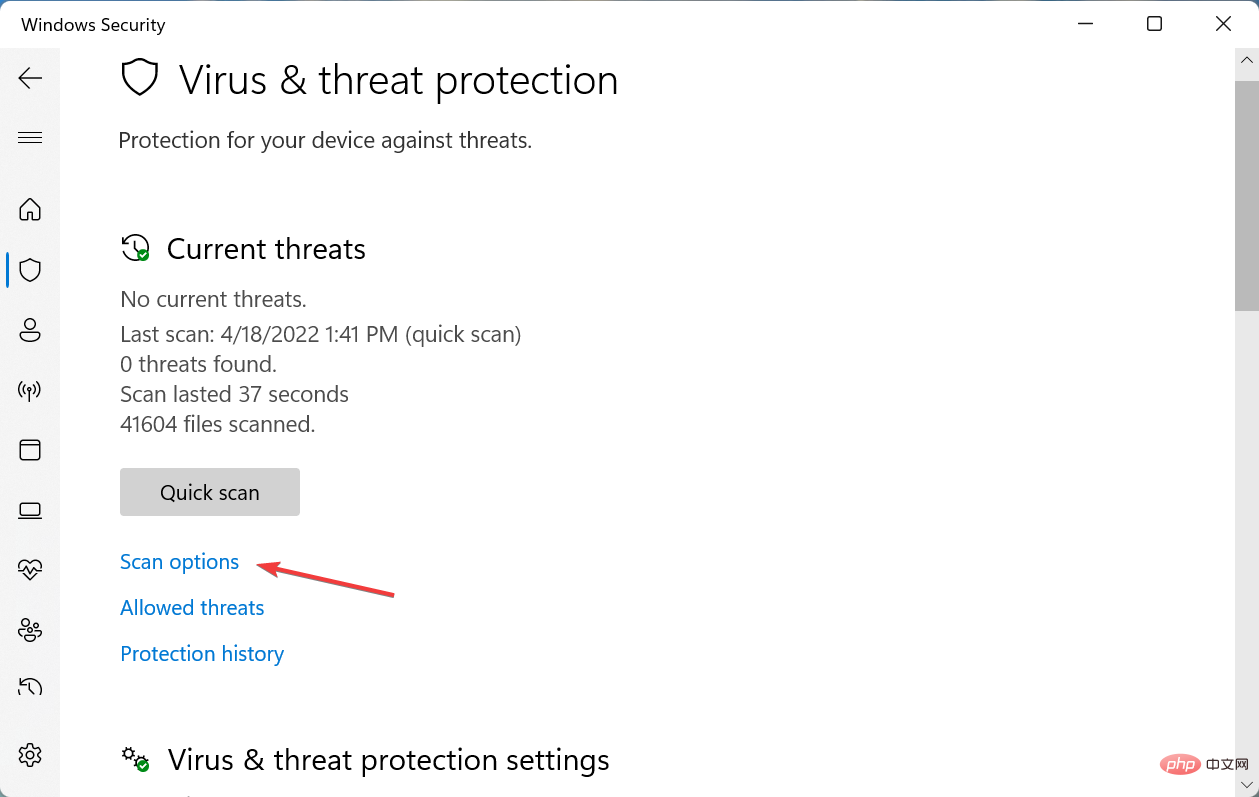
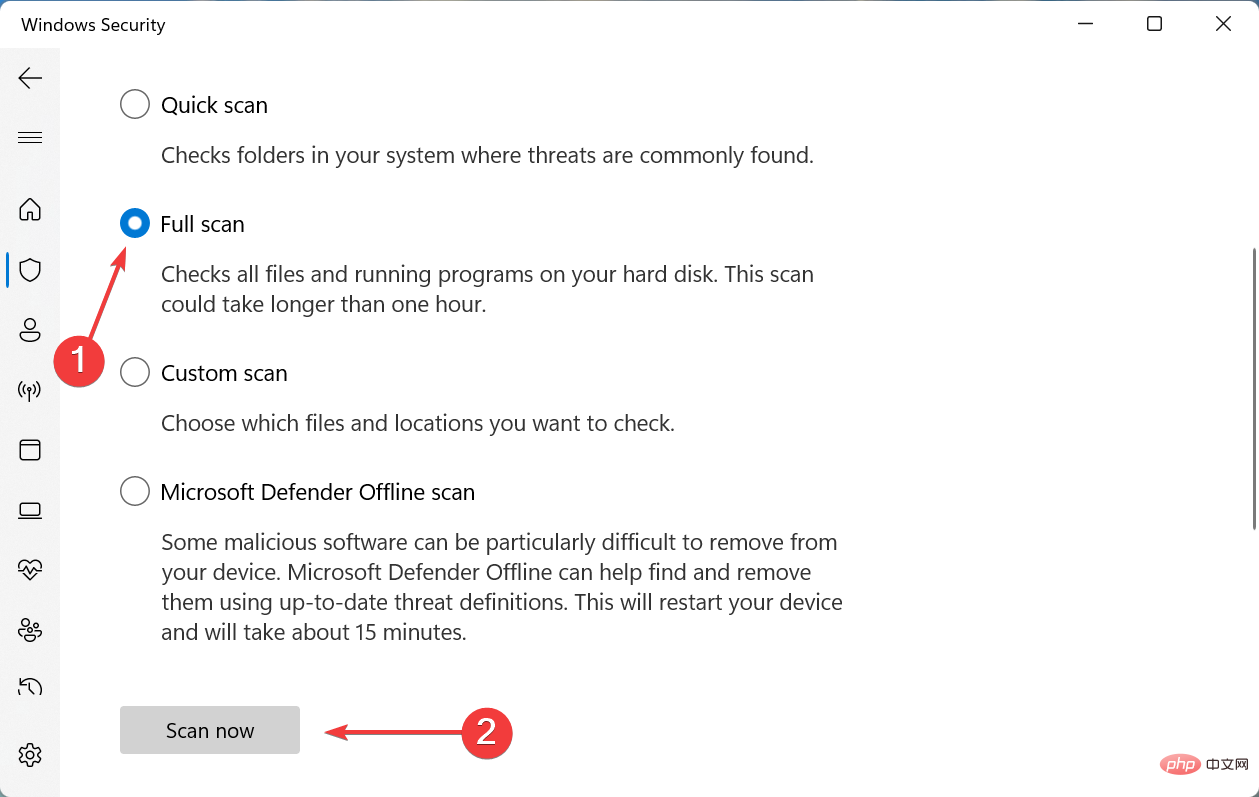
现在,等待扫描完成并检查设备管理器不断刷新的问题是否已修复。这将需要一些时间,具体取决于 PC 上存储的数据。
此外,您可以使用可靠的防病毒软件来保护您的 PC并避免此类错误。



<strong>sfc /scannow</strong>
SFC 或系统文件检查器扫描会查找损坏的系统文件,如果找到,则将其替换为存储在 PC 上的缓存副本。如果设备管理器由于系统文件损坏而不断刷新,现在应该可以解决问题。

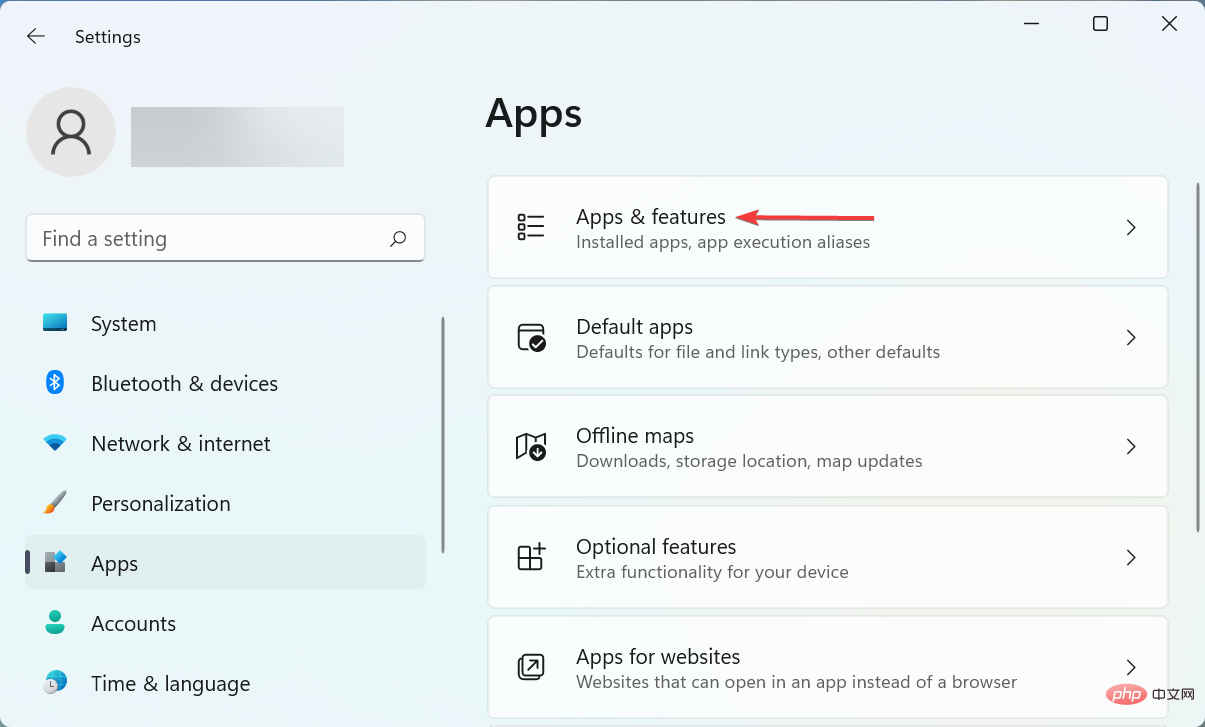


如果您在安装特定应用程序后开始遇到错误,只需将其删除即可帮助解决问题。如果设备管理器不断刷新问题仍然存在,请转到最后一种方法。

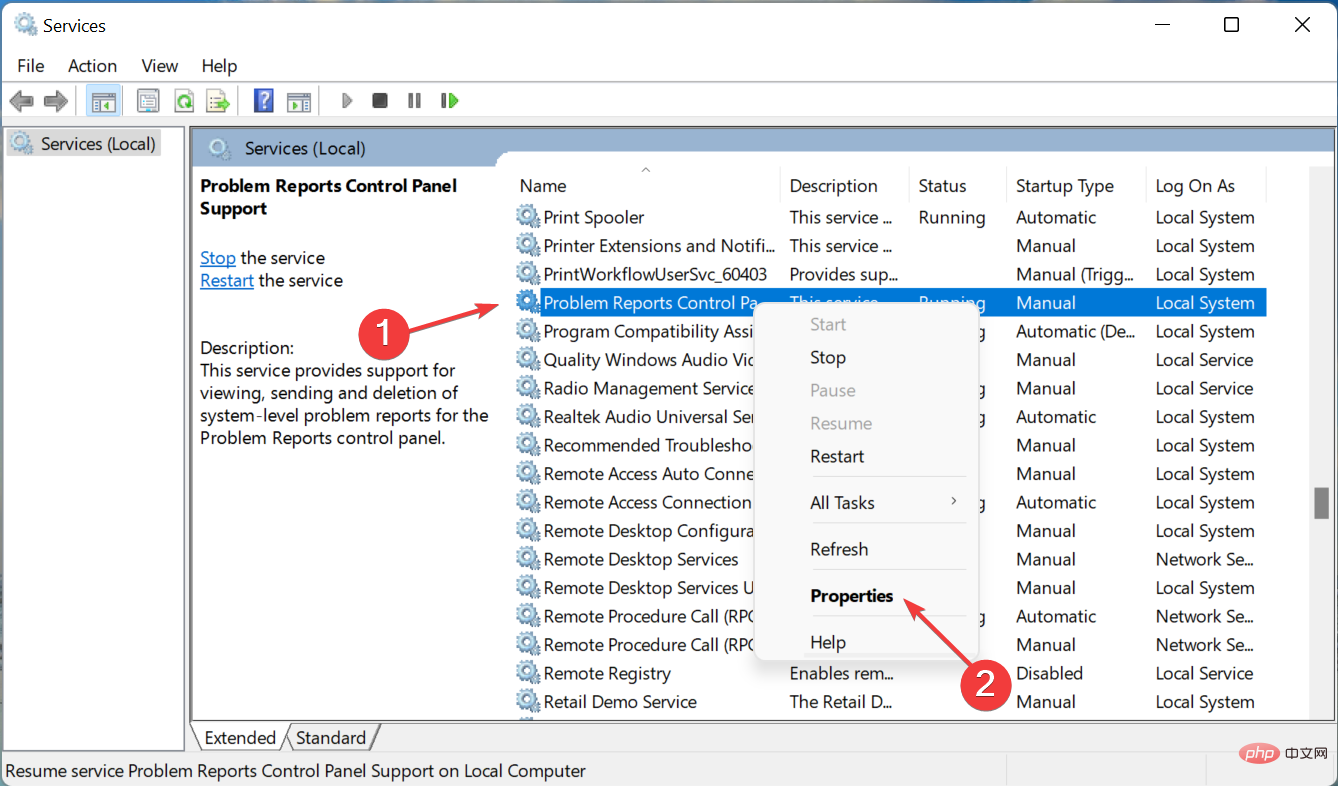

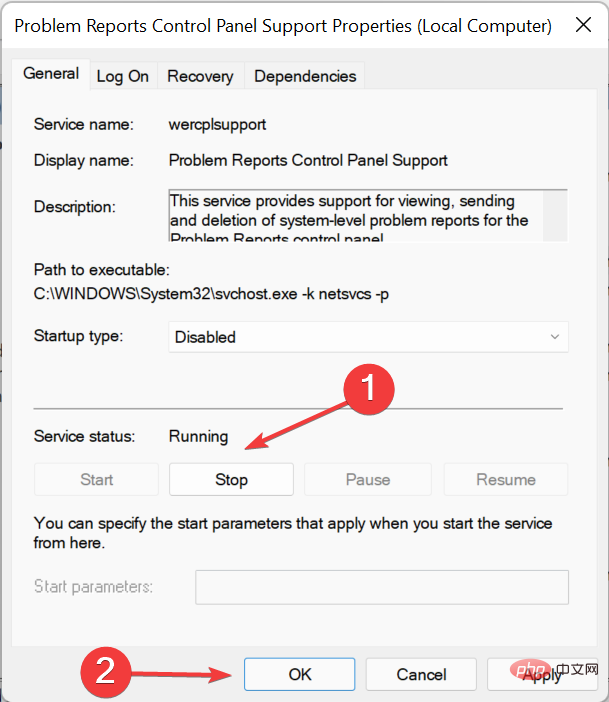
就是这样!设备管理器不断刷新问题现在应该已修复,您可以进行所需的更改。
此外,了解如果设备管理器中缺少蓝牙该怎么办,因为很多用户报告在升级最新版本后遇到问题。
以上是设备管理器不断刷新?7个简单的方法来解决它的详细内容。更多信息请关注PHP中文网其他相关文章!




